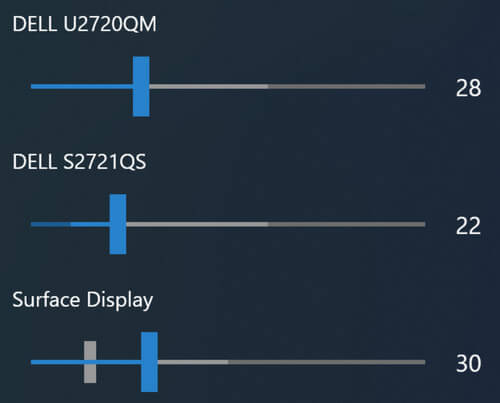
Знайомтеся з безкоштовною утилітою, яка зробить керування параметрами яскравості зразу декількох моніторів простою справою.
Monitorian можна встановити як звичайний додаток або з магазину Microsoft. Після запуску програма виявить під’єднані монітори. Якщо цього не сталося, то потрібно відкрити приховане меню (як його відкрити читайте знизу статті) та спробувати виконати пошук звідти. Далі потрібно натиснути на значок програми (біля годинника) лівою клавішею миші та виконати налаштування яскравості, рухаючи кнопку.
Для вибору додаткових опцій потрібно на значку програми викликати контекстне меню (контекстне меню викликається натисканням на праву клавішу миші). Після цього можна увімкнути керування контрастністю, одночасне регулювання параметрів, обмеження діапазону регулювання та ін. Наприклад, якщо вибрати обмеження діапазону регулювання, то можна задати потрібний діапазон (візьмемо від 0 до 70). Після цього регулювання буде можливим лише в даному діапазоні. Простіше кажучи, понад 70% яскравості задати вже не вийде.
Яскравістю та контрастністю кожного з моніторів можна керувати окремо або зв’язано.
Назву монітора можна змінити. Для цього потрібно натиснути лівою клавішею миші на поточну назву та тримаючи, дочекатися можливості редагування.
Для редагування яскравості сенсорної панелі потрібно доторкнутися до неї двома пальцями та провести по горизонталі.
Максимальна кількість моніторів для одночасного керування: 4.
Для перегляду прихованого меню потрібно викликати контекстне меню на значку програми та тричі натиснути лівою клавішею миші на її назву (Monitorian).

Якщо потрібні додаткові функції (наприклад, можливість керування за допомогою комбінацій клавіш), то їх можна отримати по підписці.
Я протестувати програму на декількох моніторах не зміг через відсутність таких.
Інформація:
- В системі повинен бути встановлений .NET Framework 4.8;
- На зовнішньому моніторі потрібно увімкнути DDC/CI.